Maison >Problème commun >Comment désactiver l'accès aux données sur iCloud Web
Comment désactiver l'accès aux données sur iCloud Web
- 王林avant
- 2023-05-02 14:19:093482parcourir
Depuis qu'Apple a lancé iCloud, il est devenu le service de stockage cloud de choix pour de nombreux utilisateurs. Des options simples de gestion des appareils, des données spécialement organisées, une intégration transparente avec tous les appareils Apple et un portail de gestion unique via votre identifiant Apple font d'iCloud une excellente option de stockage cloud pour de nombreux utilisateurs.
Malheureusement, malgré toutes ces fonctionnalités, vos données dans le cloud sont toujours vulnérables aux attaquants via iCloud pour le Web, un service d'Apple qui permet d'accéder à tout ce que vous stockez via un navigateur de bureau. Heureusement, il existe désormais une nouvelle fonctionnalité qui vous permet de désactiver cet accès, augmentant ainsi la sécurité de vos données cloud, et voici comment vous pouvez en tirer le meilleur parti.
Comment désactiver l'accès à vos données sur iCloud.com
Lorsque vous essayez de désactiver l'accès à vos données iCloud via iCloud.com, vous devez remplir les conditions suivantes. Si votre appareil répond à toutes ces exigences, vous pouvez utiliser le didacticiel suivant pour désactiver l'accès à vos données iCloud via iCloud.com.
Nécessite
- iOS 15.4 ou supérieur
- Connexion Internet active
- Authentification à deux facteurs activée sur votre compte
- Vos identifiants Apple ID
Remarque : Étant donné qu'iCloud est un service spécifique à l'identifiant Apple, si vous avez plusieurs ID, vous devez désactiver l'accès pour chaque ID individuellement en répétant les étapes suivantes.
Tutoriel étape par étape
Ouvrez l'application Paramètres et appuyez sur votre identifiant Apple en haut de l'écran.
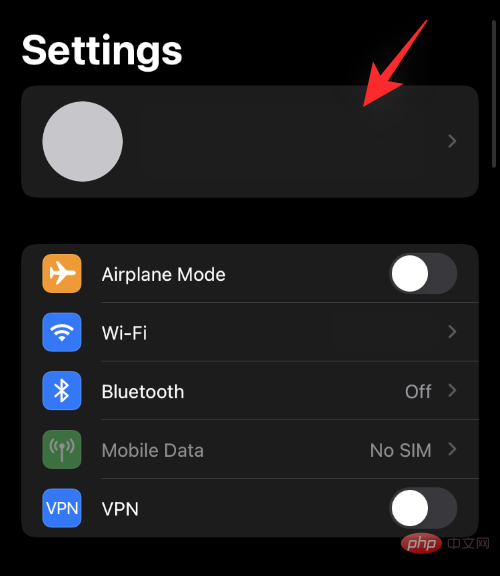
Cliquez maintenant sur « Mot de passe et sécurité ».
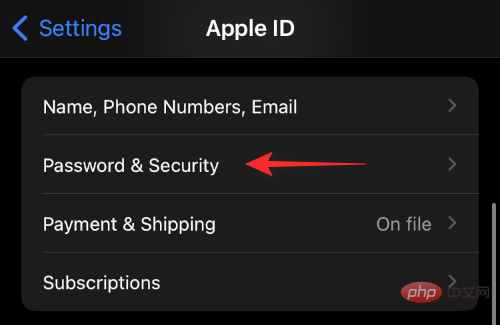
Faites défiler vers le bas et vous devriez trouver la bascule pour "Accéder aux données iCloud sur le Web". Cliquez dessus pour le désactiver sur votre appareil.
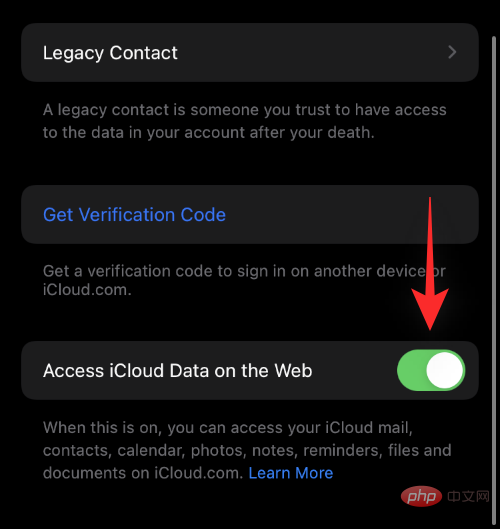
Cliquez sur "Ne pas visiter".
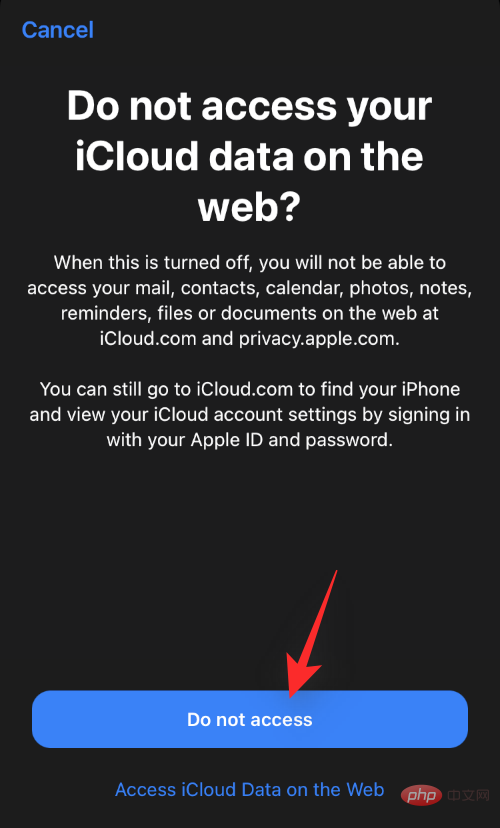
Ça y est ! L'accès à vos données iCloud via iCloud.com devrait désormais être désactivé pour votre identifiant Apple actuel.
FAQ
Pourquoi rien ne se passe lorsque j'éteins le bouton ?
Si le changement ne semble rien faire, il existe plusieurs raisons pour lesquelles vous pourriez rencontrer ce problème. Premièrement, cette fonctionnalité est encore progressivement déployée auprès de tous les utilisateurs. Cela signifie que vous vous trouvez peut-être dans une région non prise en charge et qu'Apple ne prend pas encore en charge cette fonctionnalité pour votre identifiant Apple.
Il se peut également que vous essayiez toujours d'utiliser cette fonctionnalité sur la version bêta d'iOS 15.4 et que ce soit la première fois que vous voyez cette fonctionnalité. En conséquence, la fonctionnalité n’était alors prise en charge par le système d’exploitation que dans quelques régions et, plus important encore, elle était confrontée à un bug connu.
Dans ce cas, nous vous recommandons de mettre à jour vers une version stable supérieure ou d'essayer de réinitialiser votre appareil pour que cette fonctionnalité soit opérationnelle.
Pourquoi devriez-vous désactiver l'accès aux données iCloud ?
La désactivation de l'accès peut avoir de nombreuses raisons, mais la plus importante est d'améliorer la sécurité. Si vous utilisez iCloud pour stocker des données personnelles et des documents professionnels, vous souhaitez probablement que vos données soient extrêmement sécurisées. Malheureusement, si votre identifiant Apple est piraté ou si votre mot de passe est compromis, toute personne disposant de vos informations d'identification peut accéder à toutes vos données via iCloud.com. Cependant, désactiver cet accès obligera les utilisateurs malveillants à utiliser un appareil Apple, qui sera marqué comme nouveau par le serveur.
À son tour, cela forcera l'authentification à deux facteurs, ce qui devrait empêcher l'accès à vos données puisque vous obtiendrez le code d'authentification à deux facteurs à la place d'un utilisateur malveillant. Vous pouvez ensuite mettre l'appareil sur liste noire et procéder à la modification du mot de passe de votre identifiant Apple comme prévu.
Une autre couche de sécurité supplémentaire avec l'activation de cette fonctionnalité sera l'accès à vos données, qui ne seront accessibles qu'aux appareils vérifiés utilisant votre identifiant Apple et à personne d'autre.
Ce qui précède est le contenu détaillé de. pour plus d'informations, suivez d'autres articles connexes sur le site Web de PHP en chinois!
Articles Liés
Voir plus- Que sont les éléments HTML au niveau du bloc et les éléments en ligne ?
- Que sont les éléments de niveau bloc et les éléments en ligne en HTML ?
- Quels sont les outils de diffusion en direct de l'IA du magasin ?
- Comment désactiver la fonction de blocage des fenêtres dans 360
- cours de formation et de développement php

